Stai usando Windows e ti stai chiedendo come lasciare un dominio e passare a un gruppo di lavoro? Questo articolo fornisce una spiegazione dettagliata su come lasciare facilmente un dominio e unirsi a un gruppo di lavoro in Windows. Seguendo i passaggi, puoi cambiare rapidamente da un dominio a un gruppo di lavoro.
Come passare da un dominio a un gruppo di lavoro
Aprire [Esegui] utilizzando la seguente combinazione di tasti.
[Tasto Win] + [Tasto R]
Digitare sysdm.cpl nella finestra di dialogo Esegui. Questo è il comando per aprire le Proprietà del Sistema.
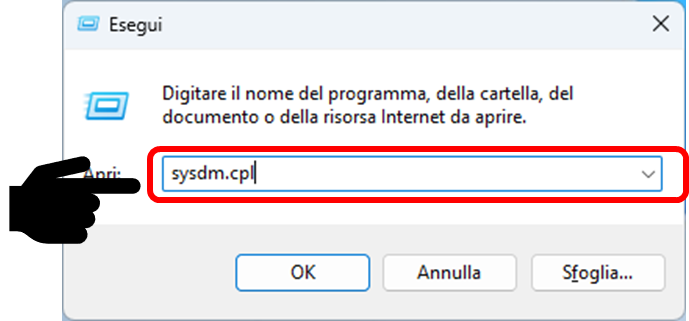
Nelle Proprietà del Sistema, cliccare su Cambia.
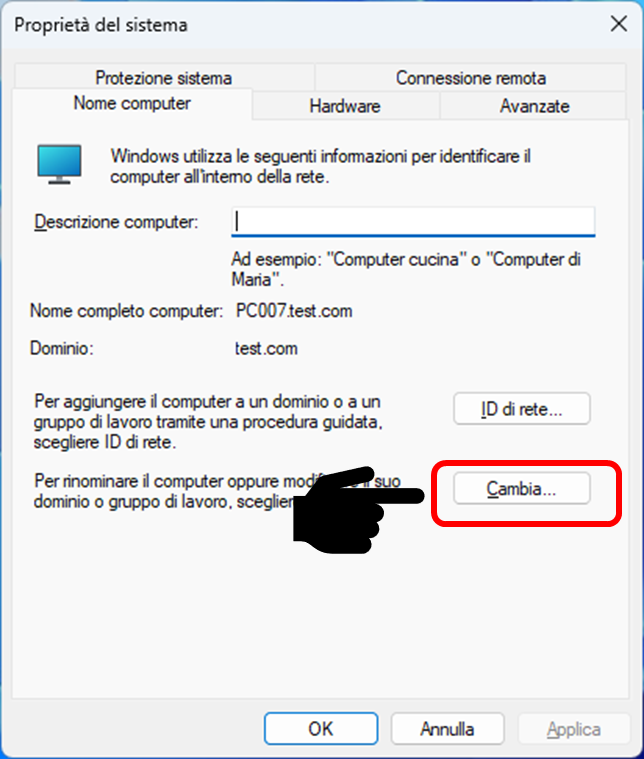
Cambiare Appartenenza da Dominio a Gruppo di lavoro e specificare il Gruppo di lavoro a cui si desidera unirsi. Non importa ciò che si inserisce.
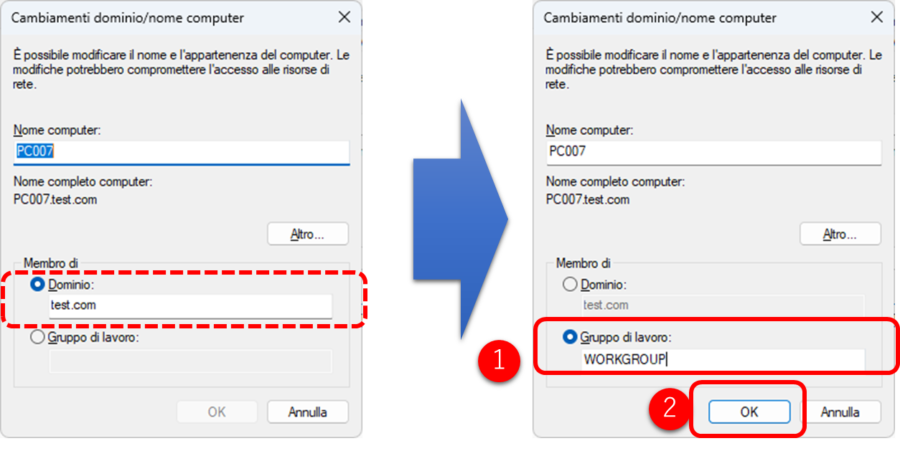
- Apparirà una schermata di conferma che chiede l’ID e la password dell’amministratore del dominio, fare clic su OK.
- Inserire l’ID e la password dell’amministratore del dominio.
- Fare clic su OK.
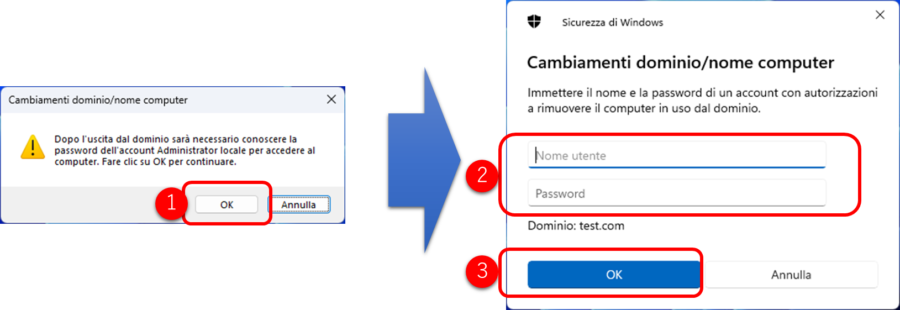
Riavviando il PC si potrà lasciare il dominio e unirsi al Gruppo di lavoro.
Come passare da un dominio a un gruppo di lavoro utilizzando PowerShell
Di seguito come cambiare da un dominio a un gruppo di lavoro utilizzando PowerShell. Si noti che sono richiesti privilegi amministrativi. Inoltre, è fortemente consigliato di effettuare un backup dei dati importanti prima di procedere con questi passaggi.
Per prima cosa, aprire PowerShell con privilegi amministrativi. Cercare “PowerShell” nel menu Start, fare clic destro su di esso e selezionare “Esegui come amministratore”.
In seguito, inserire il seguente comando in PowerShell per controllare il nome del computer corrente.
(Get-WmiObject -Class Win32_ComputerSystem).NamePer controllare il nome del dominio corrente, inserire il seguente comando.
(Get-WmiObject -Class Win32_ComputerSystem).DomainPer migrare da un dominio a un gruppo di lavoro, inserire il seguente comando e specificare il nuovo nome del gruppo di lavoro come parametro. Nell’esempio sottostante, “WORKGROUP” viene utilizzato come nuovo nome del gruppo di lavoro.
Add-Computer -WorkGroupName "WORKGROUP" -Credential (Get-Credential) -Force -RestartEseguendo questo comando verrà richiesto di inserire le credenziali. Inserire il nome utente e la password per l’account amministratore del dominio corrente.
Se il comando viene eseguito con successo, il computer si riavvierà automaticamente. Dopo il riavvio, si sarà membri del gruppo di lavoro.
Questo completa il processo di cambiamento da un dominio a un gruppo di lavoro utilizzando PowerShell. Si prega di riconfigurare i propri account utente e le impostazioni di rete secondo necessità.
La differenza tra Dominio e Gruppo di lavoro
Dominio e gruppo di lavoro si riferiscono a metodi diversi di gestione dei gruppi quando si uniscono i computer a una rete. Un dominio è un gruppo gestito centralmente utilizzando Active Directory, dove la gestione degli utenti e delle password viene condotta in modo unificato. D’altra parte, un gruppo di lavoro è gestito individualmente da ciascun computer, con la gestione degli utenti e delle password effettuata su base per computer. Il passaggio da un dominio a un gruppo di lavoro può essere necessario a causa di riproposizioni o cambiamenti nei metodi di operazione.
Conclusione
Questo articolo ha spiegato come lasciare un dominio e unirsi a un gruppo di lavoro in Windows. Il processo è semplice e consente una facile transizione da un dominio a un gruppo di lavoro. È stata discussa anche la differenza tra dominio e gruppo di lavoro. Speriamo che queste informazioni assistano coloro che cercano di effettuare questo cambiamento.

